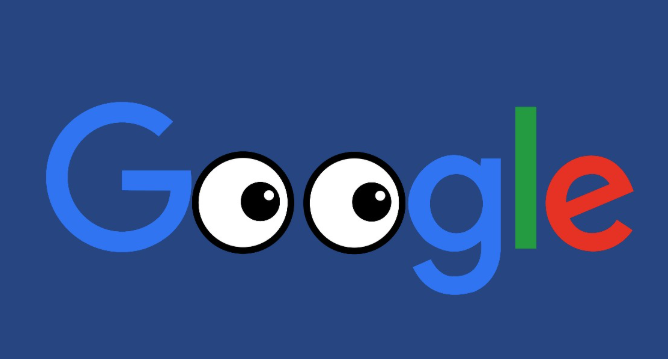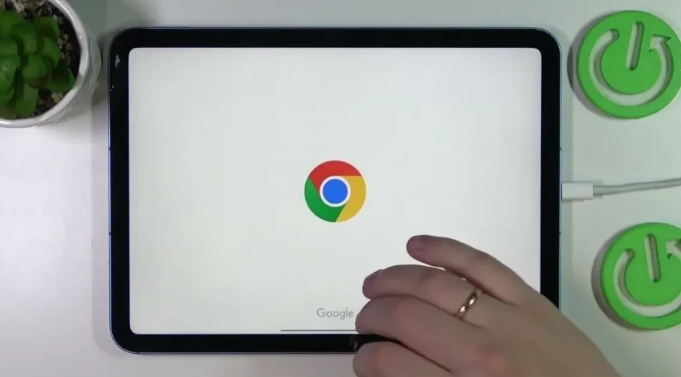Chrome浏览器无法保存密码解决方案

1. 检查浏览器设置:打开Chrome浏览器,点击右上角的三个点(菜单按钮),选择“设置”。在设置页面中,向下滚动并点击“自动填充”部分下的“密码”选项。确保“提供保存密码的选项”已经开启。如果没有,将其切换为开启状态。
2. 删除特定文件:如果升级浏览器后出现不提示保存密码的问题,可以关闭浏览器,然后进入Chrome浏览器的数据存储文件夹(通常路径为`C:Users你的用户名AppDataLocalGoogleChromeUser DataDefault`),删除【Login Data、Login Data-journal 】两个文件。注意,删除时要小心,避免误删其他重要文件。
3. 检查域名是否在“一律不保存”名单中:进入浏览器的“设置”->“自动填充”->“密码”,查看域名是否在“一律不保存”名单中。如果存在,删除该域名即可。
4. 手动添加密码:针对某些网站不弹出保存密码提示的情况,可以手动将密码添加到Chrome。在Chrome浏览器的“设置”中找到“密码管理器”,点击“添加”按钮,输入对应网站的URL、用户名和密码,确认后即可保存。
5. 使用第三方密码管理器:如果浏览器本身的功能不满足需求,可以考虑使用第三方密码管理器,如LastPass或1Password。选择一个信誉良好的第三方密码管理器,并进行安装。在该应用程序中创建帐户,并按照其指引添加浏览器扩展程序。通过该扩展程序手动添加或在访问网站时保存密码。
6. 更改网站的Autocomplete属性:有时某些网站为了安全考虑,会禁用自动填充功能。可以通过开发者工具修改其属性,但这种方法需要一些HTML知识。打开不允许保存密码的网站登录页面,右键单击“用户名”或“密码”输入框,选择“检查”。在开发者工具中,找到输入框的元素,并将autocomplete="off"属性修改为autocomplete="on"。完成后,尝试再次输入密码,并查看是否出现保存密码的提示。
7. 处理特殊情况:某些特殊的情况,例如公司内网或者使用了特殊安全措施的银行网站,可能会完全禁用密码的自动保存功能。在这种情况下,最好是遵守相关的安全策略,并咨询IT支持部门。如果非要使用便捷功能,可以考虑记录在安全的第三方密码管理器中,但需要确保管理器的安全性和信任度。